
 |
|
|
#1 | |
|
注册日期: 2007-07-17
住址: 火星
帖子: 5,570
现金:9873金币
资产:21334金币
 |
用网线通过网卡连接2台电脑共享资源
1、创建新的FTP站点 执行[开始]→[程序]→[管理工具]→[Internet服务器管理器]命令,打开“Internet信息服务”对话框。 用鼠标右键单击服务器节点,从弹出的快捷菜单中选择[新建]→[FTP站点]命令,打开“欢迎使用FTP站点创建向导”对话框,然后单击[下一步]按钮,弹出“FTP站点说明”对话框,在“说明”文本框中输入站点的说明文字,比如“FTP下载站点”,然后单击[下一步]按钮(如图1)。  打开“IP地址和端口设置”对话框,在“输入FTP站点使用的IP地址”下拉列表中选择或者直接输入IP地址,并设定TCP端口的值为“21”,单击[下一步]按钮继续(如图2)。  弹出“FTP站主目录”对话框,在“路径”文本框中输入主目录的路径,然后单击[下一步]按钮(如图3)。  打开“FTP站点访问权限”对话框,FTP站点只有两种访问权限:读取和写入。前者对应下载权限,后者对应上传权限,单击[下一步]继续(如图4)。在最后弹出的对话框中单击[完成]按钮,完成站点的创建。 
|
|
|
|
||
|
|

|
|
|
#2 |
|
注册日期: 2007-07-17
住址: 火星
帖子: 5,570
现金:9873金币
资产:21334金币
声望: 27
 |
2、创建虚拟目录 主目录是存储站点文件的主要位置,虚拟目录以在主目录中映射文件夹的形式存储数据,可以更好地拓展FTP服务器的存储能力。 用鼠标右键单击要建立虚拟目录的FTP站点,在弹出菜单中选择[新建]→[虚拟目录]命令。 打开虚拟目录创建向导并单击[下一步]按钮,在“虚拟目录别名”对话框中的“别名”文本栏中指定虚拟目录别名,比如“资料下载”(如图5)。  在“FTP站点内容目录”对话框中单击[浏览]按钮设定虚拟目录所对应的实际路径(如图6)。  在“访问权限”对话框中,设定虚拟目录允许的用户访问权限,可以选择“读取”或“写入”权限,并单击[下一步]按钮完成虚拟目录的设置。 同样道理,我们还可以创建一个名为“资料上传”的虚拟目录。在IIS管理界面中,单击展开FTP站点,可以找到刚才新建的虚拟目录(如图7)。  3、站点的维护与管理 查看连接用户 右键单击FTP站点,从弹出菜单中选择“属性”命令,打开“FTP站点”选项卡。在这里可以对站点说明、IP地址和TCP端口号等内容进行配置。同时,在“连接”中可以设定同时连接到该站点的最大并发连接数(如图8)。  单击[当前用户]按钮,打开“FTP用户会话”对话框,在这里可以查看当前连接到FTP站点的用户列表,从列表中选择用户,单击[断开]断开当前用户的连接(如图9)。 
|
|
|

|
|
|
#3 |
|
注册日期: 2007-07-17
住址: 火星
帖子: 5,570
现金:9873金币
资产:21334金币
声望: 27
 |
3设定FTP站消息 FTP站点消息分为三种:欢迎、退出、最大连接数。在“消息”选项卡可以分别设定,“欢迎消息”用于向每一个连接到当前站点的访问者介绍本站点的信息,“退出消息”用于在客户断开连接时发送给站点访问者的信息,“最大连接数消息”用于在系统同时连接数达到上限时,向请求连接站点的新访问者发出的提示消息,完成后单击[确定]按钮(如图10)。  配置匿名登录 右键单击FTP站点,从弹出菜单中选择“属性”命令,单击选择“安全账号”选项卡。在默认状态下,当前站点是允许匿名访问的。 在这里如果选择“允许匿名连接”选项,那么FTP服务器将提供匿名登录服务。 如果选择“只允许匿名登录”选项,则可以防止使用有管理权限的账号进行访问,即便是Administrator(管理员)账号也不能登录,从而可以加强FTP服务器的安全管理(如图11)。  修改主目录文件夹 选择“主目录”选项卡,在这里可以使用“主目录”属性表改变FTP站点的主目录并修改其属性。单击[浏览]按钮,改变FTP站点的主目录文件夹存储的位置。如果打算改变主目录读写权限改变,可以选择是否允许“读取”和“写入”权限。为了更加进一步保障服务器的安全,建议选择“日志访问”选项,这样就可以同步记录FTP站点上的操作,从而便于在服务器发生故障的时候,及时打开日志文件检查故障的发生情况(如图12)。 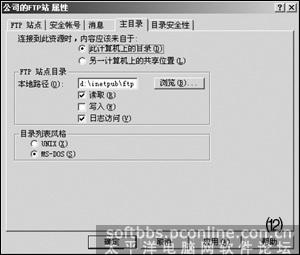 安全访问 单击选择“目录安全性”选项卡,在这里可以通过限制某些IP地址来控制访问FTP服务器的计算机。选择“授予访问”或“拒绝访问”选项,可以用来调整如何处理这些IP地址,单击[添加]按钮可以进行IP 地址的添加操作,从而可以控制来自安全的IP地址的访问(如图13)。 
|
|
|

|
|
|
#4 |
|
注册日期: 2007-07-17
住址: 火星
帖子: 5,570
现金:9873金币
资产:21334金币
声望: 27
 |
|
|
|

|